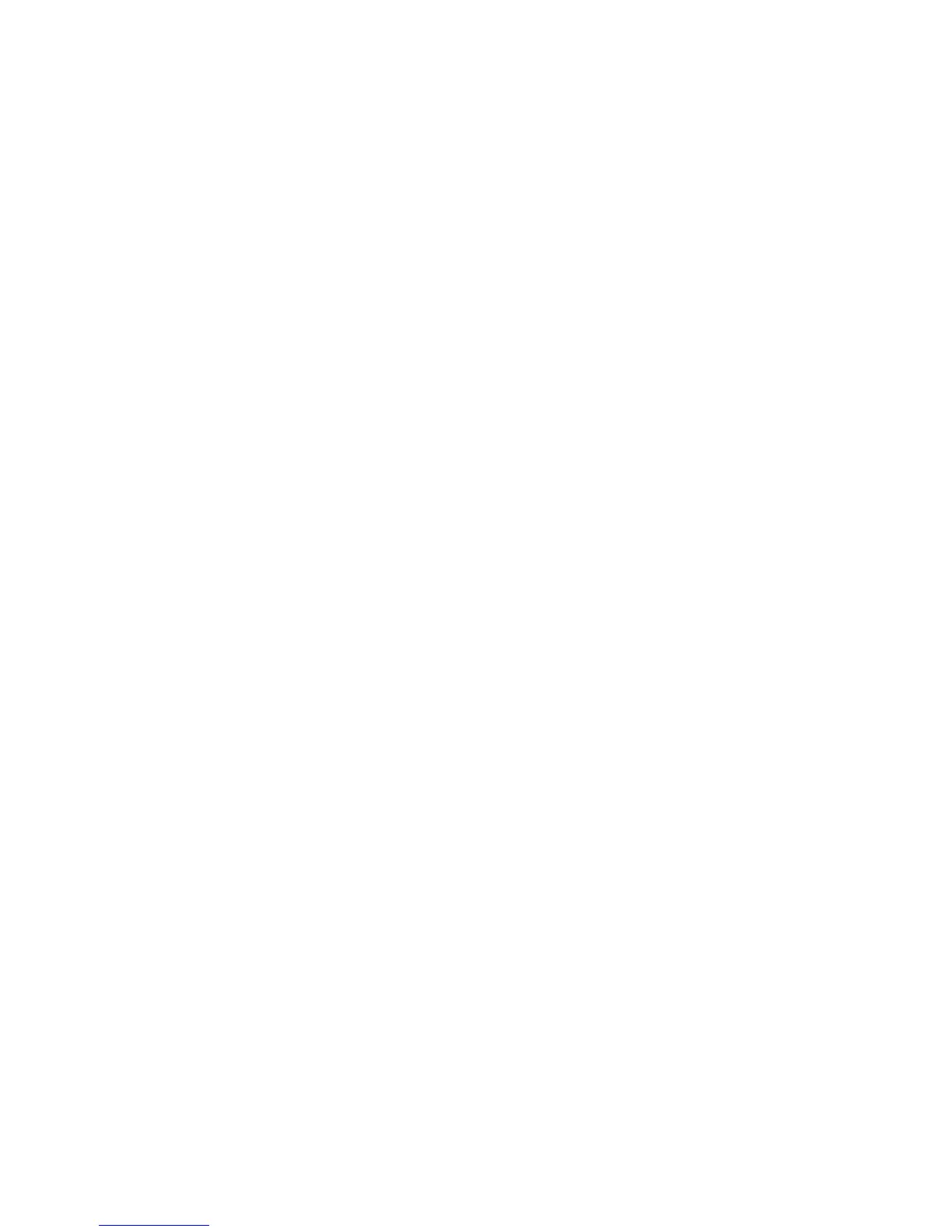KarakteristikUltraNavdanmouseeksternal
JikaAndamenyambungkanmouseeksternalkekonektorUSB,Andadapatmenggunakanmouseeksternal
secarabersamaandenganTrackPointdanbantalansentuh.
MenonaktifkanTrackPointataubantalansentuh
JikaAndainginmenonaktifkanTrackPointataupapansentuh,lakukanhalberikut:
KongurasikanpengaturandijendelapropertiUltraNav:
UntukWindows7
1.KlikStart(Mulai)➙ControlPanel(PanelKontrol)➙HardwareandSound(PerantiKerasdan
Suara)➙Mouse.
2.KliktabUltraNav.
3.UntukmenonaktifkanTrackPoint,kosongkankotakcentanguntukEnableTrackPoint(Aktifkan
TrackPoint).
Untukmenonaktifkanbantalansentuh,kosongkankotakcentanguntukEnabletouchpad(Aktifkan
bantalansentuh).
4.KlikOK.
UntukWindowsXP
1.KlikStart(Mulai)➙ControlPanel(PanelKontrol)➙PrintersandOtherHardware(Printerdan
PerantiKerasLain)➙Mouse.
2.KliktabUltraNav.
3.UntukmenonaktifkanTrackPoint,kosongkankotakcentanguntukEnableTrackPoint(Aktifkan
TrackPoint).
Untukmenonaktifkanbantalansentuh,kosongkankotakcentanguntukEnabletouchpad(Aktifkan
bantalansentuh).
4.KlikOK.
Catatan:AndadapatjugamembukajendelapropertiUltraNavdenganmengklikikonUltraNavdibaris
tugas.Untukdetail,lihatinstruksidi“MenambahkanikonUltraNavkebakisistem”padahalaman31.
MenambahkanikonUltraNavkebakisistem
UntukmemudahkanakseskepropertiUltraNav,AndadapatmenambahkanikonUltraNavkebakisistem.
UntukmengaktifkandisplayikonUltraNavdibakisistem,lakukanhalberikut:
UntukWindows7:
1.KlikStart(Mulai),kemudianklikControlPanel(PanelKontrol).
2.KlikHardwareandSound(PerantiKerasdanSuara),kemudianklikMouse.
3.KliktabUltraNav.
4.PilihkotakcentanguntukikonShowUltraNavicononthesystemtray(TampilkanUltraNavdibaki
sistem).
5.KlikOKatauApply(Terapkan).
UntukWindowsXP:
1.KlikStart(Mulai),kemudianklikControlPanel(PanelKontrol).
2.KlikPrintersandOtherHardware(PrinterdanPerantiKerasLain),kemudianklikMouse.
Bab2.Menggunakankomputer31
